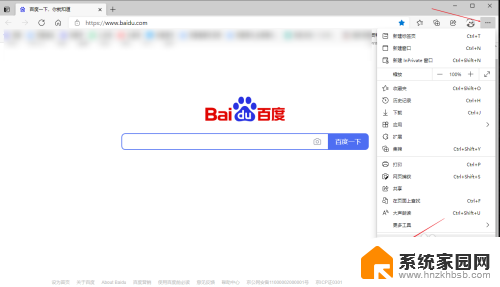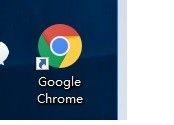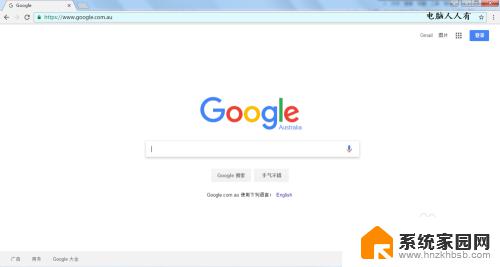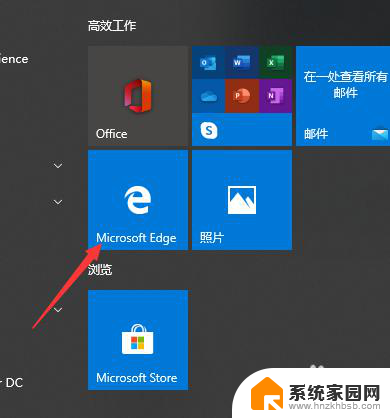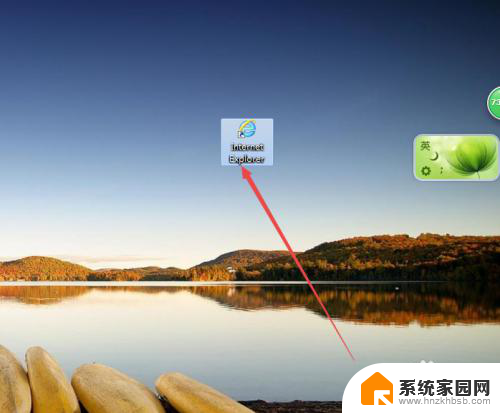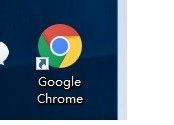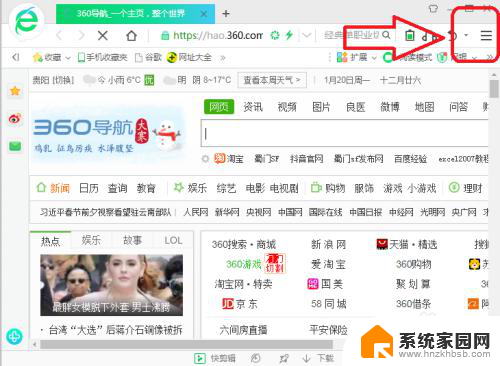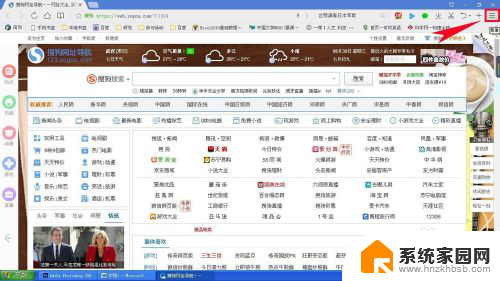浏览器如何设置打开就是新标签页 如何设置浏览器页面在新标签页中打开
更新时间:2024-01-13 15:52:41作者:xiaoliu
现代人的生活离不开互联网,而浏览器作为我们上网的工具之一,使用频率也越来越高,在浏览网页的过程中,我们常常会遇到需要在新标签页中打开链接的情况。很多人对于如何设置浏览器页面在新标签页中打开却感到困惑。在本文中我们将详细介绍浏览器如何设置打开就是新标签页的方法,帮助大家轻松解决这个问题。无论您是初学者还是有一定经验的网民,相信本文都能对您有所帮助。
方法如下:
1.首先打开极速浏览器
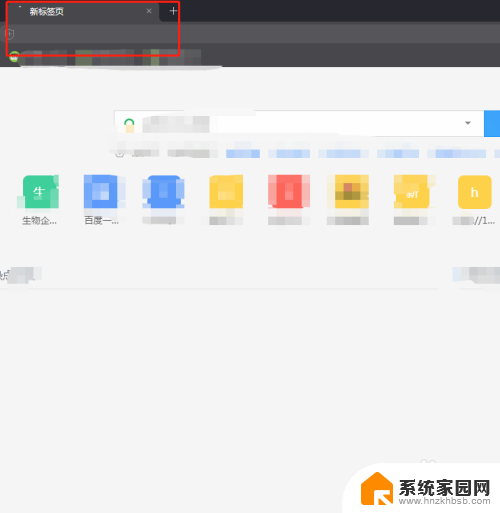
2.在浏览器的右侧找到“自定义和控制”菜单选项,很像大写的三,点击
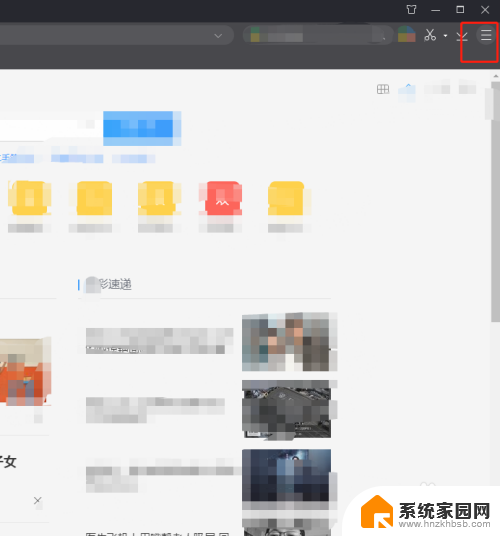
3.点击“自定义和控制”弹出一个菜单
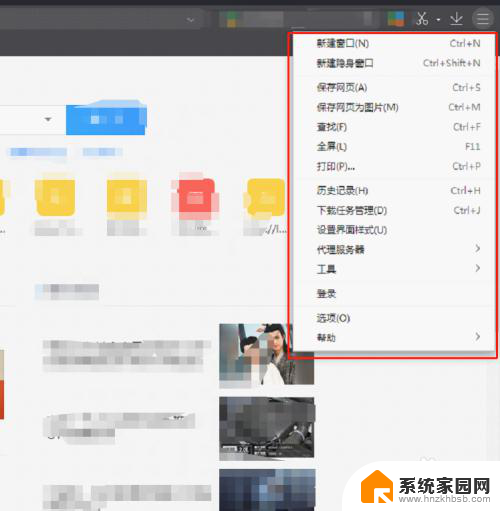
4.在弹出的菜单中找到“选项”并点击
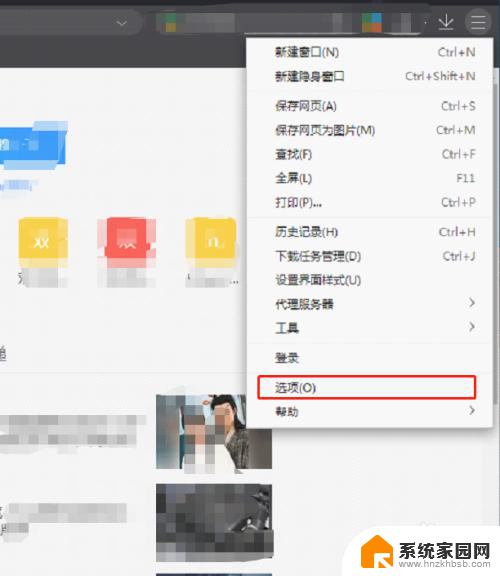
5.在“选项”的页面中找到“标签设置”并点击
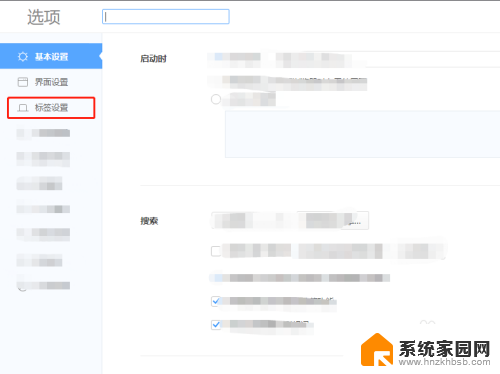
6.在标签设置选项中,“打开”项目 勾选上 “在新标签打开地址栏输入的网址”,
, 在网页上打开新标签时:选中“ 在当前标签的右侧打开”。当在浏览器中输入网址的时候就会在新的标签中打开了
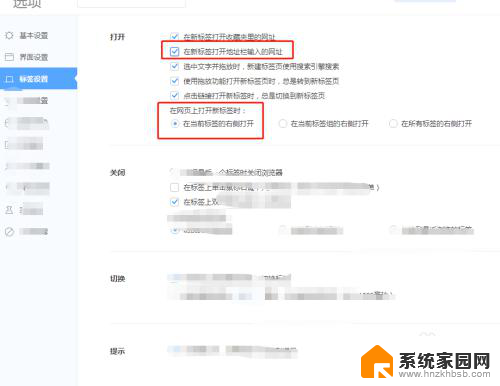
以上就是浏览器如何设置打开就是新标签页的全部内容,如果你遇到这种情况,可以按照上面的方法来解决,希望这些方法能够帮助到大家。